win10右下角声音图标不见了怎么办 win10右下角声音图标没了解决方法
更新时间:2023-03-06 12:05:51作者:haoxt
我们开机启动win10系统之后,在右下角都会显示声音图标等等方便用户设置。有用户需要对win10系统的声音大小进行调整,结果发现右下角声音图标找不到了,那么win10右下角声音图标不见了怎么办呢?出现这个问题可能是声音图标被关闭了或者相关组件没启动导致的,接下来就来看看win10右下角声音图标没了解决方法。
解决方法一:
1、鼠标右击电脑桌面底下的任务栏。

2、在弹出的命令栏选择点击最下面的【任务栏设置】。
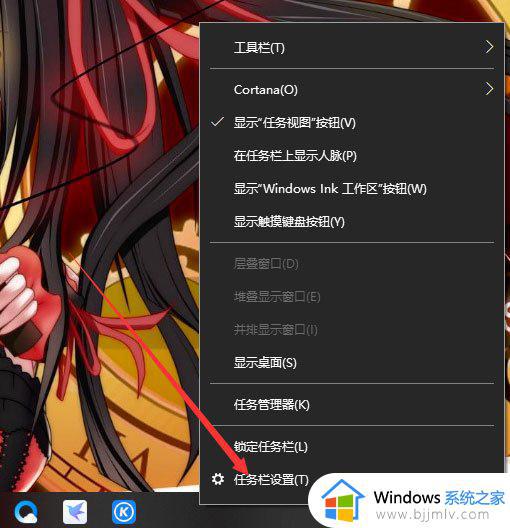
3、在弹出的新窗口,找到通知区域下面的【打开或关闭系统图标】。点击它。
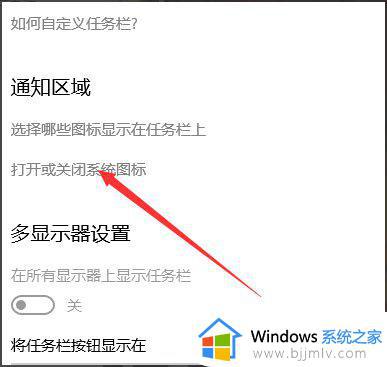
4、在新页面找到【音量】字样。
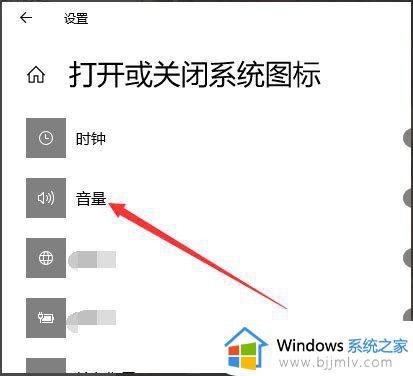
5、点击【音量】后面的开关,把【关】变成【开】。
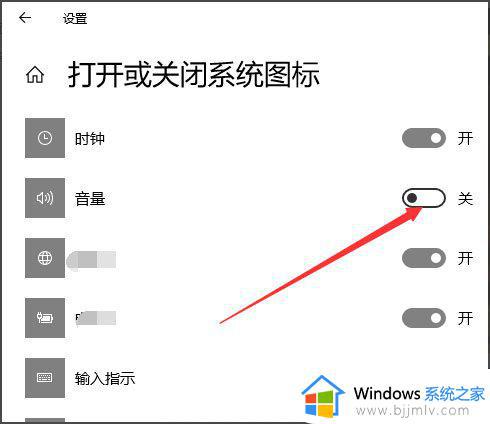
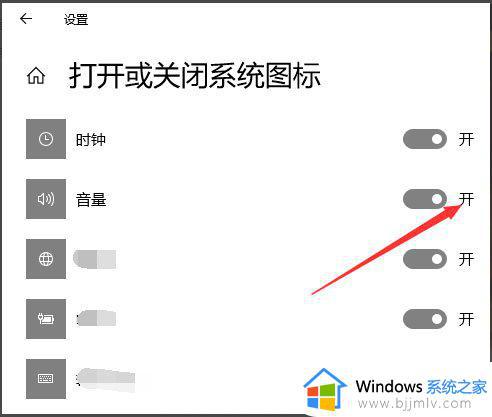
6、最后电脑右下角的音量图标就会重新显示出来。
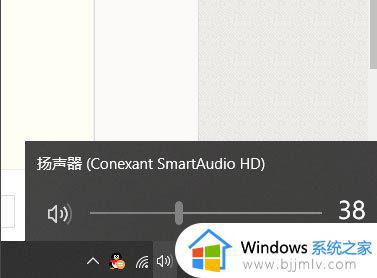
解决方法二:
1、如果声音图标打开还是没有显示,则使用快捷键“Ctrl+Shift+Esc”打开“任务管理器”。
2、在“进程”中找到“Windows资源管理器”选中,右键选择重启,或者点击右下方“重新启动”,这时候声音图标就显示出来了。
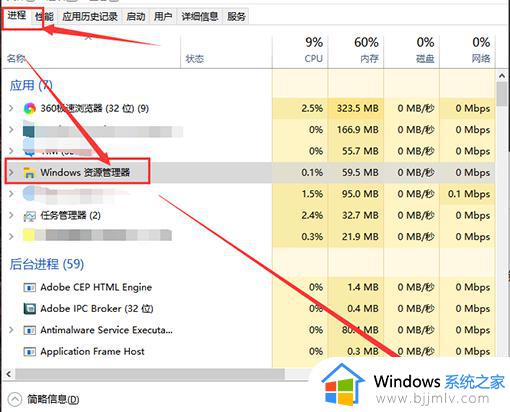
以上就是win10右下角声音图标不见了怎么解决的方法,大家在遇到声音图标消失的时候,可以按照以上方法进行操作,这样就可以找回声音设置图标。
win10右下角声音图标不见了怎么办 win10右下角声音图标没了解决方法相关教程
- win10右下角的网络图标显示不了怎么办 win10右下角网络图标不见了解决方法
- win10右下角没有wifi图标怎么办 win10右下角没有wifi选项修复方法
- win10怎么不隐藏右下角图标 win10不隐藏右下角图标方法
- win10右下角的蓝牙图标不见了怎么办 win10电脑右下角不显示蓝牙图标如何处理
- win10笔记本电脑右下角的音量图标不见了怎么找出
- w10右下角图标设置如何隐藏 win10隐藏右下角图标的方法
- win10声音图标为什么点击没有反应 win10电脑右下角的音量键点了没反应修复方法
- win10怎么显示右下角图标 win10如何显示右下角隐藏图标
- win10声音图标没了怎么办 win10声音图标不显示如何解决
- win10右下角没有网络图标怎么办 win10右下角不显示网络图标如何解决
- win10如何看是否激活成功?怎么看win10是否激活状态
- win10怎么调语言设置 win10语言设置教程
- win10如何开启数据执行保护模式 win10怎么打开数据执行保护功能
- windows10怎么改文件属性 win10如何修改文件属性
- win10网络适配器驱动未检测到怎么办 win10未检测网络适配器的驱动程序处理方法
- win10的快速启动关闭设置方法 win10系统的快速启动怎么关闭
热门推荐
win10系统教程推荐
- 1 windows10怎么改名字 如何更改Windows10用户名
- 2 win10如何扩大c盘容量 win10怎么扩大c盘空间
- 3 windows10怎么改壁纸 更改win10桌面背景的步骤
- 4 win10显示扬声器未接入设备怎么办 win10电脑显示扬声器未接入处理方法
- 5 win10新建文件夹不见了怎么办 win10系统新建文件夹没有处理方法
- 6 windows10怎么不让电脑锁屏 win10系统如何彻底关掉自动锁屏
- 7 win10无线投屏搜索不到电视怎么办 win10无线投屏搜索不到电视如何处理
- 8 win10怎么备份磁盘的所有东西?win10如何备份磁盘文件数据
- 9 win10怎么把麦克风声音调大 win10如何把麦克风音量调大
- 10 win10看硬盘信息怎么查询 win10在哪里看硬盘信息
win10系统推荐